oppo手机动画缩放怎么调?自定义开关在哪设置?
要在OPPO手机上修改动画缩放效果,用户可以通过系统设置中的开发者选项或辅助功能进行调整,动画缩放主要影响界面切换、窗口打开等操作的流畅度和速度,合理设置能提升使用体验,以下是具体操作方法和注意事项:
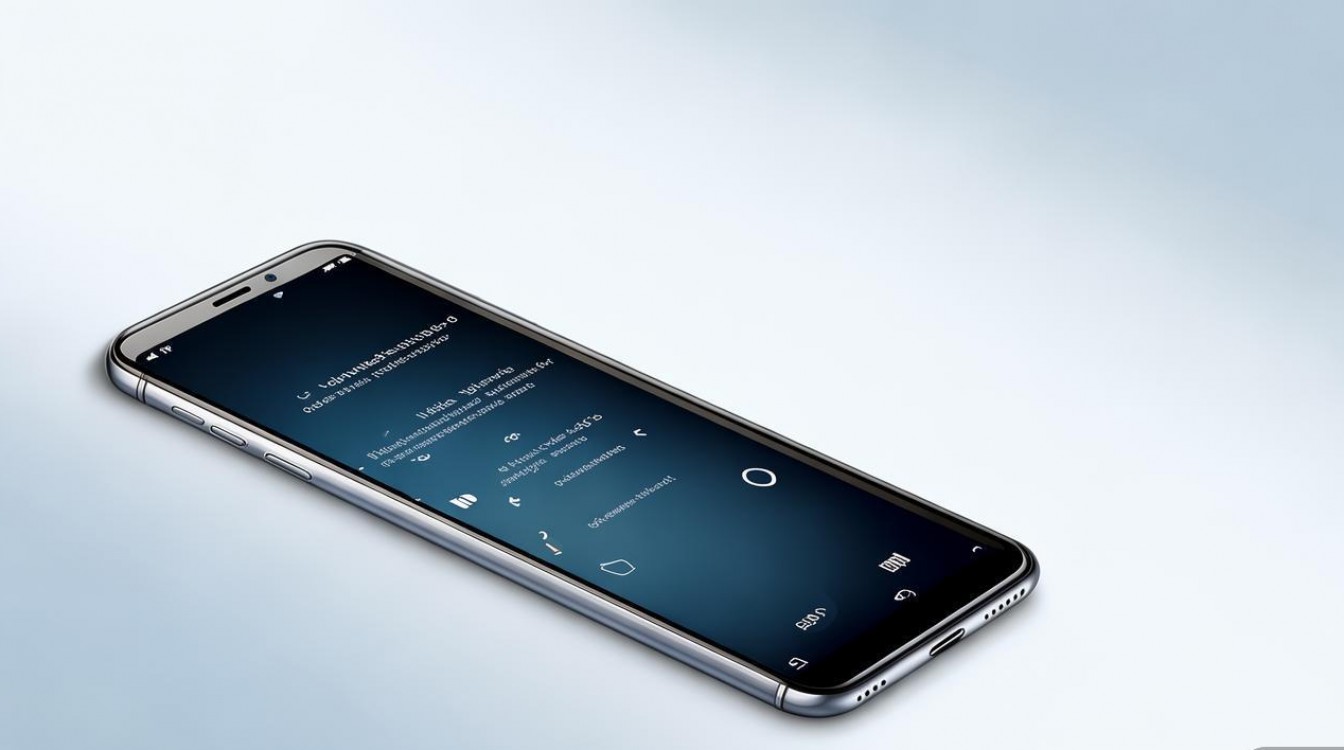
开启开发者选项
首先需要开启开发者选项,这是修改动画缩放的前提,进入【设置】>【关于手机】,连续点击【版本号】7次,直到提示“您已处于开发者模式”,返回设置页面,在底部找到【其他设置】或【系统管理】,点击进入【开发者选项】。
修改动画缩放比例
在开发者选项中,找到【窗口动画缩放】、【过渡动画缩放】和【动画程序时长缩放】三个选项,默认值为1x,范围从0.5x到10x,数值越小,动画速度越快;数值越大,动画越慢。
- 5x:动画极快,适合追求效率的用户。
- 1x:标准速度,系统默认值。
- 2x:动画较慢,适合喜欢视觉过渡效果的用户。
可通过以下步骤调整:
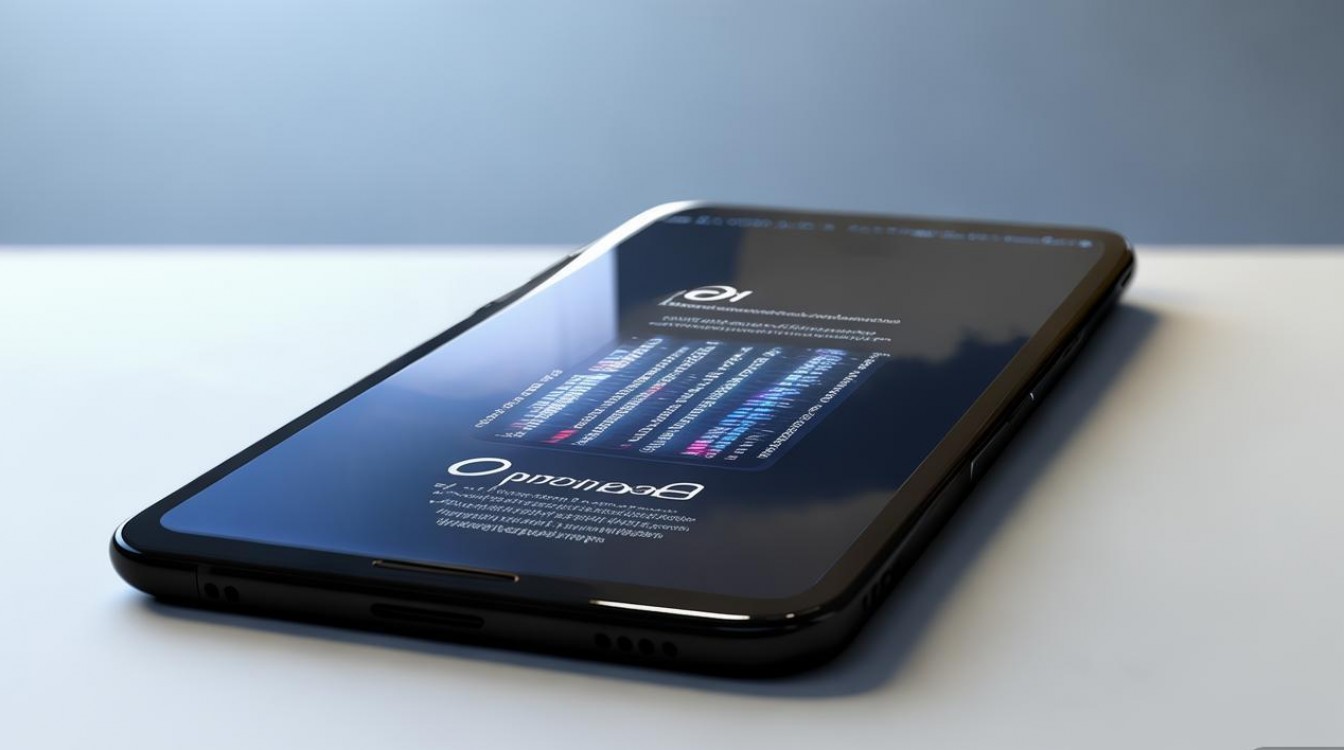
- 进入【开发者选项】。
- 点击【窗口动画缩放】,选择所需数值(如0.5x)。
- 同理调整【过渡动画缩放】和【动画程序时长缩放】。
- 修改后返回桌面,任意打开一个应用或切换界面,即可查看效果。
辅助功能中的动画设置
部分OPPO机型(如ColorOS 13及以上版本)支持通过辅助功能调整动画,路径为【设置】>【辅助功能】>【视觉增强】>【动画效果】,可选择“开启”或“关闭”,关闭后动画效果会简化,但不会像开发者选项那样提供精细调节。
注意事项
- 性能影响:将动画缩放调至0.5x可能因动画过快导致视觉卡顿,建议从1x开始测试。
- 系统差异:不同OPPO机型(如Find X系列、Reno系列)的设置路径可能略有差异,可参考系统内的搜索功能查找相关选项。
- 恢复默认:若调整后不满意,可在开发者选项中点击【恢复默认设置】。
动画缩放效果对比表
| 缩放数值 | 动画速度 | 适用场景 | 潜在问题 |
|---|---|---|---|
| 5x | 极快 | 高效操作,减少等待 | 动画不连贯,可能影响视觉体验 |
| 1x | 标准 | 日常使用 | 平衡流畅与视觉效果 |
| 2x | 较慢 | 追求过渡动画美感 | 操作响应变慢,降低效率 |
| 10x | 极慢 | 测试或演示 | 完全影响使用流畅性 |
相关问答FAQs
Q1:修改动画缩放后耗电会增加吗?
A1:动画缩放本身对耗电影响较小,但若设置为极低数值(如0.5x),系统可能因频繁重绘界面导致短暂高负载,长期使用耗电差异可忽略不计,建议根据实际体验选择合适数值。
Q2:为什么调整动画缩放后部分应用仍显示默认动画?
A2:部分第三方应用未遵循系统动画设置,而是使用内置动画效果,此时可尝试在开发者选项中开启【强制进行GPU渲染】,或联系应用开发者优化动画兼容性。
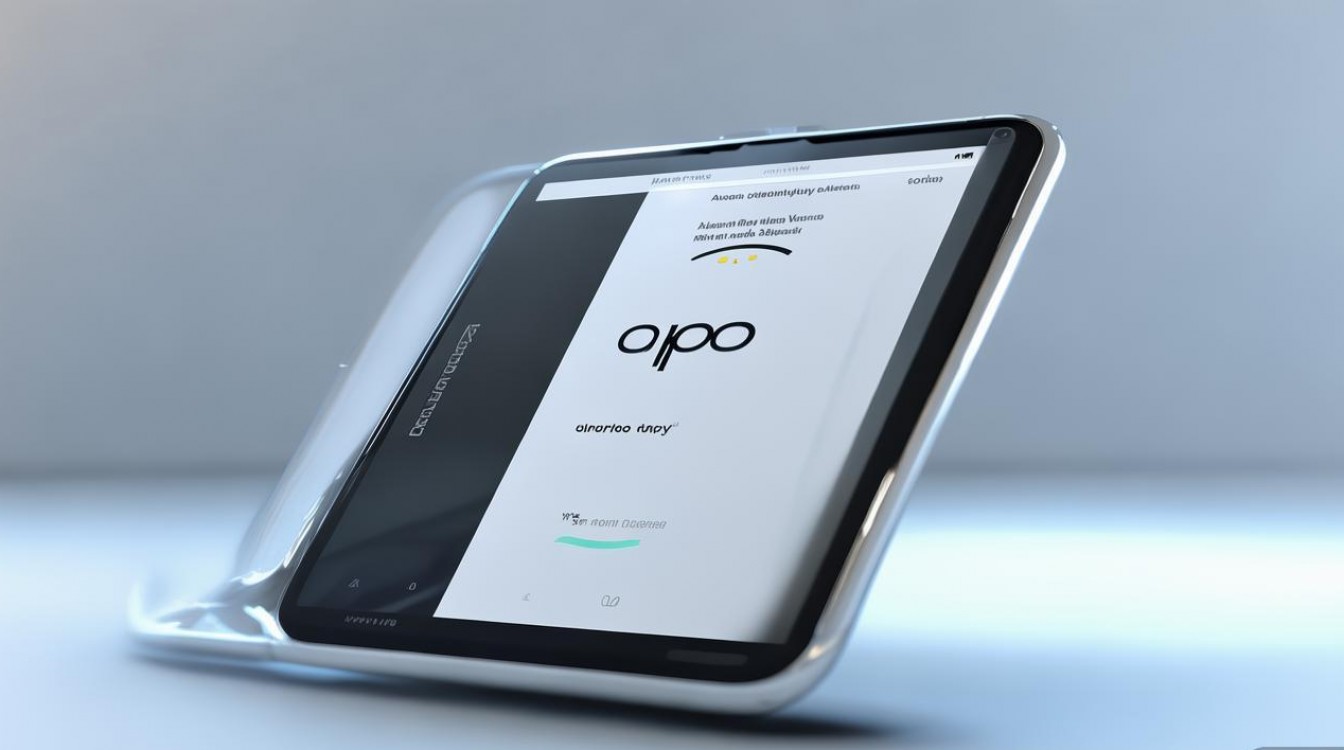
版权声明:本文由环云手机汇 - 聚焦全球新机与行业动态!发布,如需转载请注明出处。






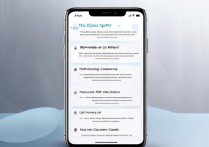





 冀ICP备2021017634号-5
冀ICP备2021017634号-5
 冀公网安备13062802000102号
冀公网安备13062802000102号